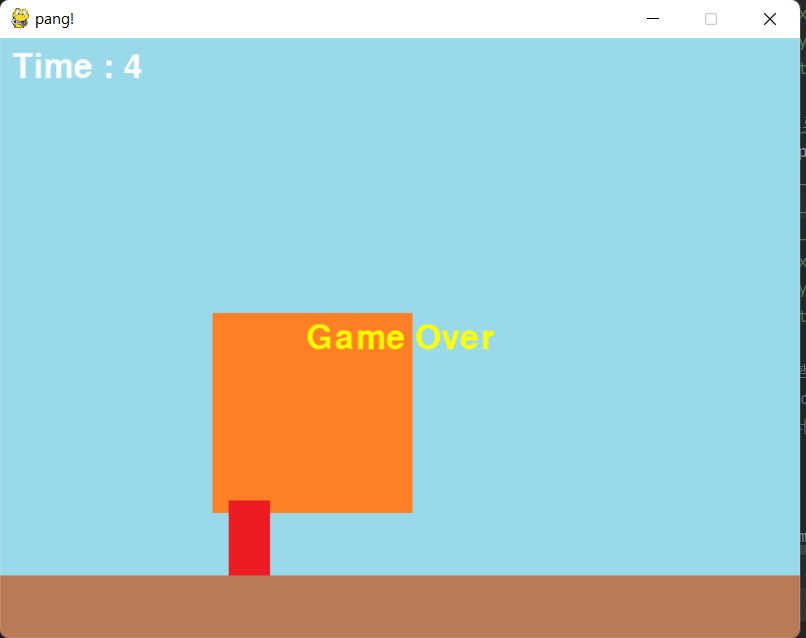
🦧 코딩 계기
내일배움캠프 2기의 사전과제를 수행하기 위해 코딩을 하게 되었다. 얼마 전 연습했던 기억력 테스트 게임을 하며 많이 흥미로웠는데, 그 이상으로 그래픽을 넣어서 진짜 어렸을 때 했던 게임을 조금이나마 구현할 수 있다는 점이 많이 흥미로웠다. pygame 신기하다.
🦧 코드
🔥 게임의 전체적인 프레임
import pygame
pygame.init() # 초기화(반드시 필요)
# 게임 화면 크기 설정
screen_width = 480 # 가로 크기
screen_height = 640 # 세로 크기
screen = pygame.display.set_mode((screen_width, screen_height))
# 화면 타이틀 설정
pygame.display.set_caption("My Arcade Game") # 게임 이름
# 프로그램이 종료되지 않도록 대기할 수 있게 해줌(이벤트 루프)
running = True # 게임이 진행중인가? (True이면 계속 게임이 돌고 있음)
while running:
for event in pygame.event.get(): # 어떤 이벤트가 발생하였는가?
if event.type == pygame.QUIT: # 창이 닫히는 이벤트 발생?(화면 우상단 창끄기 버튼)
running = False # 게임이 진행중이 아님
# pygame 종료
pygame.quit()- 기본적인 게임 프레임 설정
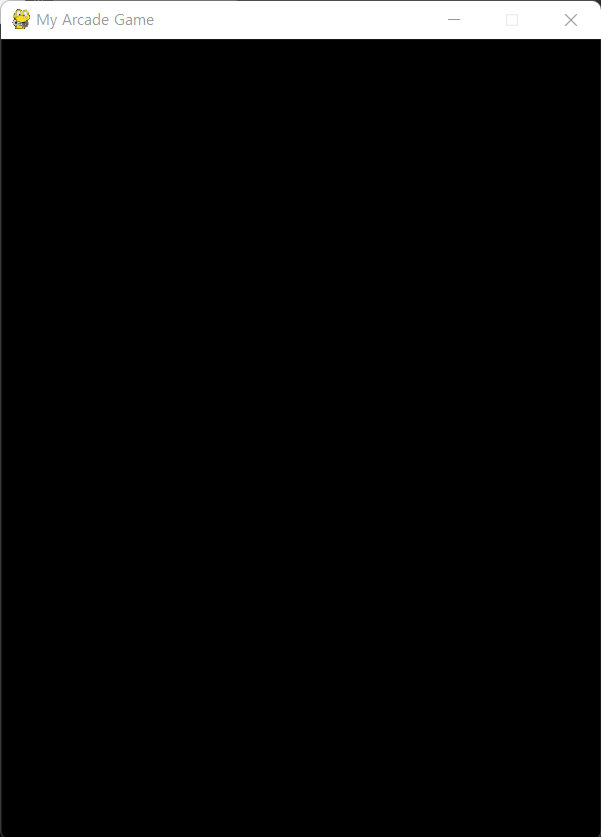
🔥 배경 넣기
# 배경 이미지 불러오기
background = pygame.image.load("C:/Users/wjdeo/OneDrive/바탕 화면/practice/py/Arcade game/background.png")
# 프로그램이 종료되지 않도록 대기할 수 있게 해줌(이벤트 루프)
running = True # 게임이 진행중인가? (True이면 계속 게임이 돌고 있음)
while running:
for event in pygame.event.get(): # 어떤 이벤트가 발생하였는가?
if event.type == pygame.QUIT: # 창이 닫히는 이벤트 발생?(화면 우상단 창끄기 버튼)
running = False # 게임이 진행중이 아님
screen.blit(background, (0, 0)) # 배경 그리기
pygame.display.update() # 게임화면을 다시 그리기!(pygame에서는 배경화면을 매번 다시 그려줘야 함)
- 그림판을 통해 게임의 프레임과 같은 크기의 파란색 배경을 만들고, 경로를 통해 해당 그림을 참조함
screen.blit()함수를 사용해 게임 프레임의 좌표 (0, 0), 즉 왼쪽 맨 위 쪽에서 앞서 그린 그림을 보여줌- 해당 경우 아래의
pygame.display.update()를 통해 계속해서 그림을 불러와 줘야 그림이 업데이트 되면서 사용자의 눈에 보이게 됨
- 해당 경우 아래의
# 프로그램이 종료되지 않도록 대기할 수 있게 해줌(이벤트 루프)
running = True # 게임이 진행중인가? (True이면 계속 게임이 돌고 있음)
while running:
for event in pygame.event.get(): # 어떤 이벤트가 발생하였는가?
if event.type == pygame.QUIT: # 창이 닫히는 이벤트 발생?(화면 우상단 창끄기 버튼)
running = False # 게임이 진행중이 아님
screen.fill((0, 0, 255)) # RGB 값으로 주면 됨
pygame.display.update() # 게임화면을 다시 그리기!(pygame에서는 배경화면을 매번 다시 그려줘야 함)
- 위의 방법과 달리, RGB 값을
screen.fill()함수를 통해 제시할 수 있음
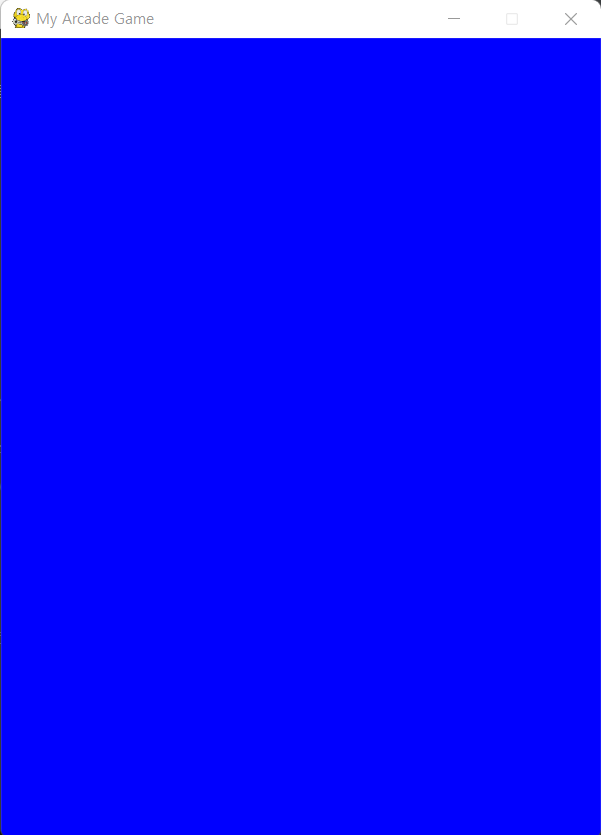
🔥 캐릭터 위치 선정
# 캐릭터(스프라이트) 불러오기
character = pygame.image.load("C:/Users/wjdeo/OneDrive/바탕 화면/practice/py/Arcade game/character.png")
character_size = character.get_rect().size # 이미지의 크기를 구해옴
character_width = character_size[0] # 캐릭터의 가로 크기
character_height = character_size[1] # 캐릭터의 tp로 크기
character_x_pos = (screen_width / 2) - (character_width / 2) # 화면 가로의 절반 크기에 해당하는 곳에 위치(가로)
character_y_pos = screen_height - character_height # 화면 세로의 크기 가장 아래에 해당하는 곳에 위치(세로)
# 프로그램이 종료되지 않도록 대기할 수 있게 해줌(이벤트 루프)
running = True # 게임이 진행중인가? (True이면 계속 게임이 돌고 있음)
while running:
for event in pygame.event.get(): # 어떤 이벤트가 발생하였는가?
if event.type == pygame.QUIT: # 창이 닫히는 이벤트 발생?(화면 우상단 창끄기 버튼)
running = False # 게임이 진행중이 아님
screen.blit(background, (0, 0)) # 배경 그리기
screen.blit(character, (character_x_pos, character_y_pos)) # 캐릭터 그리기
pygame.display.update() # 게임화면을 다시 그리기!(pygame에서는 배경화면을 매번 다시 그려줘야 함)- 게임 프레임에 배경을 입힌 것과 같이, 캐릭터 또한 같은 방식으로 생성해 위치시킴
- 배경과 캐릭터 모두 왼쪽 맨 위 꼭짓점을 시작점으로 하여 오른쪽으로 그리고 아래쪽으로 위치하게 되므로, 캐릭터를 프레임의 중앙에 위치하게 하기 위하여 단순히 중앙에 위치하게 하는 것이 아닌 다음과 같은 계산이 진행되어야 함
- 가로 : 무작정 스크린의 중앙에 놓게 되면 중앙을 넘어서 캐릭터의 가로 길이만큼 놓이게 된다. 따라서 캐릭터의 가로 길이의 절반을 빼주게 되면 딱 중앙이 된다.
- 세로 : 시작점이 주어지고 그 시작점을 기준으로 캐릭터가 놓이게 되니 스크린의 총 세로 길이에서 캐릭터의 세로 길이만큼 제외해 주게 되면 캐릭터가 잘 놓인다.
character_x_pos = (screen_width / 2) - (character_width / 2)
character_y_pos = screen_height - character_height 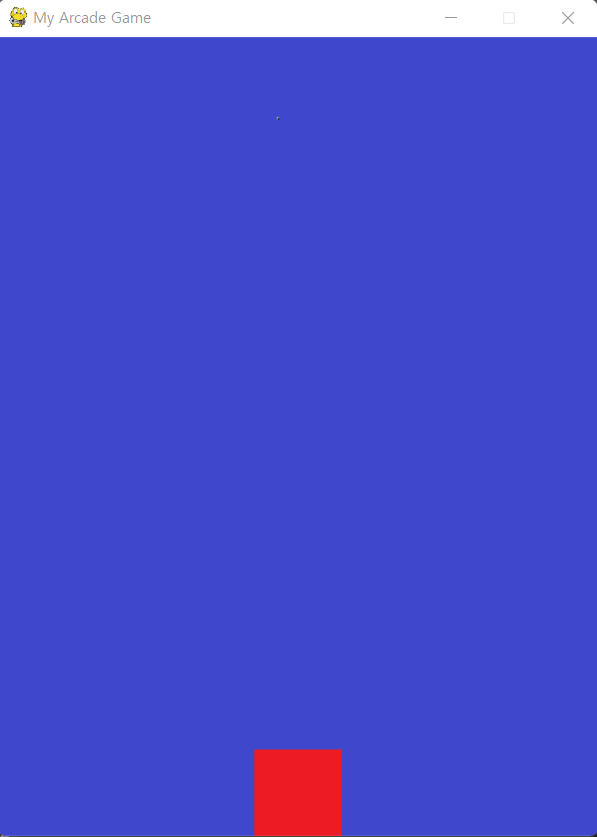
🔥 키보드 이벤트
# 이동할 좌표
to_x = 0
to_y = 0
# 프로그램이 종료되지 않도록 대기할 수 있게 해줌(이벤트 루프)
running = True # 게임이 진행중인가? (True이면 계속 게임이 돌고 있음)
while running:
for event in pygame.event.get(): # 어떤 이벤트가 발생하였는가?
if event.type == pygame.QUIT: # 창이 닫히는 이벤트 발생?(화면 우상단 창끄기 버튼)
running = False # 게임이 진행중이 아님
if event.type == pygame.KEYDOWN: # 키가 눌러졌는지 확인
if event.key == pygame.K_LEFT: # 캐릭터를 왼쪽으로
to_x -= 5 # 왼쪽으로 5만큼 이동
elif event.key == pygame.K_RIGHT: # 캐릭터를 오른쪽으로
to_x += 5 # 오른쪽으로 5만큼 이동
elif event.key == pygame.K_UP: # 캐릭터를 위쪽으로
to_y -= 5 # 위쪽으로 5만큼 이동
elif event.key == pygame.K_DOWN: # 캐릭터를 아래쪽으로
to_y += 5 # 아래쪽으로 5만큼 이동
if event.type == pygame.KEYUP: # 방향키를 떼면 멈춤
if event.key == pygame.K_LEFT or event.key == pygame.K_RIGHT:
to_x = 0
elif event.key == pygame.K_UP or event.key == pygame.K_DOWN:
to_y = 0
# 위의 캐릭터 좌표 계산이 끝나게 되면 캐릭터의 위치에 적용
character_x_pos += to_x
character_y_pos += to_y
# 가로 경계값 처리
if character_x_pos < 0:
character_x_pos = 0
elif character_x_pos > screen_width - character_width:
character_x_pos = screen_width - character_width
# 세로 경계값 처리
if character_y_pos < 0:
character_y_pos = 0
elif character_y_pos > screen_height - character_height:
character_y_pos = screen_height - character_height
screen.blit(background, (0, 0)) # 배경 그리기
screen.blit(character, (character_x_pos, character_y_pos)) # 캐릭터 그리기
pygame.display.update() # 게임화면을 다시 그리기!(pygame에서는 배경화면을 매번 다시 그려줘야 함)- 캐릭터가 게임 창 프레임 안에서 움직일 수 있도록 좌표를 설정
- x좌표와 y좌표를 처음에 0으로 설정하고
방향키의 움직임에 따라 각각 5씩 이동 - 가로와 세로의 경계값을 처리하여 캐릭터가 화면의 밖으로 나가지 않도록 계산
- 화면의 왼쪽 구석의 좌표가 (0, 0)이므로 만약 캐릭터의 위치 좌표가 0보다 작다면 0에 머물러 있게 하고, 오른쪽으로 쭉 나가거나 아래로 쭉 내려갈 때도 스크린의 크기만을 고려하는 것이 아닌 캐릭터의 크기도 같이 고려하여 캐릭터가 화면에 나와있을 수 있도록 계산
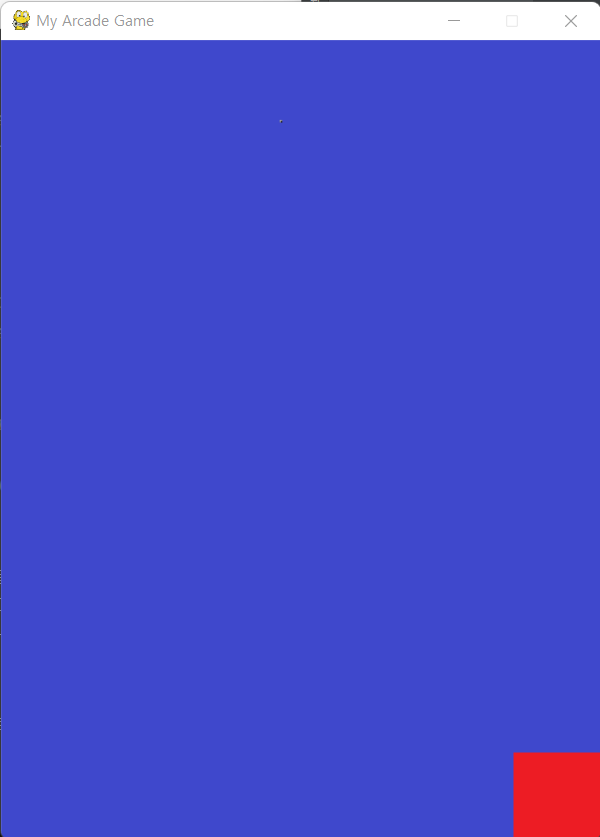
- 화면의 왼쪽 구석의 좌표가 (0, 0)이므로 만약 캐릭터의 위치 좌표가 0보다 작다면 0에 머물러 있게 하고, 오른쪽으로 쭉 나가거나 아래로 쭉 내려갈 때도 스크린의 크기만을 고려하는 것이 아닌 캐릭터의 크기도 같이 고려하여 캐릭터가 화면에 나와있을 수 있도록 계산
🔥 FPS(Frame Per Second)
- 프레임의 수가 높으면 화면이 덜 끊기고 캐릭터의 이동이 부드러우며, 프레임 수가 낮다면 화면이 높을 때보다는 더 끊기고 부드럽지 않은 느낌
- 캐릭터가 1초동안 100만큼 이동해야 함
- 10 fps : 1초동안 10번 동작 -> 1번에 몇만큼 이동? 10만큼! (10*10 = 100)
- 20 fps : 1초동안 20번 동작 -> 1번에 몇만큼 이동? 5만큼! (5*20 = 100)
# 이동 속도
character_speed = 0.6
# 프로그램이 종료되지 않도록 대기할 수 있게 해줌(이벤트 루프)
running = True # 게임이 진행중인가? (True이면 계속 게임이 돌고 있음)
while running:
dt = clock.tick(60) # 게임화면의 초당 프레임 수 설정
for event in pygame.event.get(): # 어떤 이벤트가 발생하였는가?
if event.type == pygame.QUIT: # 창이 닫히는 이벤트 발생?(화면 우상단 창끄기 버튼)
running = False # 게임이 진행중이 아님
if event.type == pygame.KEYDOWN: # 키가 눌러졌는지 확인
if event.key == pygame.K_LEFT: # 캐릭터를 왼쪽으로
to_x -= character_speed # 왼쪽으로 character_speed만큼 이동
elif event.key == pygame.K_RIGHT: # 캐릭터를 오른쪽으로
to_x += character_speed # 오른쪽으로 character_speed만큼 이동
elif event.key == pygame.K_UP: # 캐릭터를 위쪽으로
to_y -= character_speed # 위쪽으로 character_speed만큼 이동
elif event.key == pygame.K_DOWN: # 캐릭터를 아래쪽으로
to_y += character_speed # 아래쪽으로 character_speed만큼 이동
if event.type == pygame.KEYUP: # 방향키를 떼면 멈춤
if event.key == pygame.K_LEFT or event.key == pygame.K_RIGHT:
to_x = 0
elif event.key == pygame.K_UP or event.key == pygame.K_DOWN:
to_y = 0
# 위의 캐릭터 좌표 계산이 끝나게 되면 캐릭터의 위치에 적용
character_x_pos += to_x * dt
character_y_pos += to_y * dt
🔥 충돌처리
# 적 enemy 캐릭터
enemy = pygame.image.load("C:/Users/wjdeo/OneDrive/바탕 화면/practice/py/Arcade game/enemy.png")
enemy_size = enemy.get_rect().size # 이미지의 크기를 구해옴
enemy_width = enemy_size[0] # 캐릭터의 가로 크기
enemy_height = enemy_size[1] # 캐릭터의 tp로 크기
enemy_x_pos = (screen_width / 2) - (enemy_width / 2) # 화면 가로의 절반 크기에 해당하는 곳에 위치(가로)
enemy_y_pos = (screen_height / 2) - (enemy_height / 2) # 화면 세로의 크기 가장 아래에 해당하는 곳에 위치(세로)
# 프로그램이 종료되지 않도록 대기할 수 있게 해줌(이벤트 루프)
running = True # 게임이 진행중인가? (True이면 계속 게임이 돌고 있음)
while running:
# 가로 경계값 처리
if character_x_pos < 0:
character_x_pos = 0
elif character_x_pos > screen_width - character_width:
character_x_pos = screen_width - character_width
# 세로 경계값 처리
if character_y_pos < 0:
character_y_pos = 0
elif character_y_pos > screen_height - character_height:
character_y_pos = screen_height - character_height
# 충돌 처리를 위한 rect 정보 업데이트
# 캐릭터의 위치는 아무리 바뀌어도 결국 처음에 지정한 위치에 그대로 있게 됨
# 화면에 실제로 위치하고 있는 캐릭터의 위치로 업데이트하기 위해 아랫값을 설정
character_rect = character.get_rect()
character_rect.left = character_x_pos
character_rect.top = character_y_pos
# 적의 경우 움직일 필요가 없음
enemy_rect = enemy.get_rect()
enemy_rect.left = enemy_x_pos
enemy_rect.top = enemy_y_pos
# 충돌 체크
if character_rect.colliderect(enemy_rect):
print("충돌행")
running = False
- 빨간 캐릭터와 적 캐릭터가 만나면 게임이 끝나는 것을 구현하기 위해 먼저 적 캐릭터를 이전과 동일한 방법으로 작성
- 주인공 캐릭터는 계속 움직이기 때문에 화면에 실제 위치하고 있는 캐릭터의 위치를 반영시켜줄 필요가 있음
- 충돌처리를 위한 rect 정보를 아래와 같이 업데이트 하더라도
character_rect = character.get_rect()
캐릭터의 위치는 맨 처음 지정해준 화면 하단 중앙에 위치하고 있음 - 따라서 현재의 위치를
character_x_pos과character_y_pos에 저장해야 함 - 적 캐릭터의 경우, 화면 중앙에서 움직일 필요가 없음
- 충돌처리를 위한 rect 정보를 아래와 같이 업데이트 하더라도
- 만약 주인공 캐릭터와 적 캐릭터가 만나게 된다면, 하단의
print("충돌행")이 출력되면서 게임은 바로 꺼지게 됨
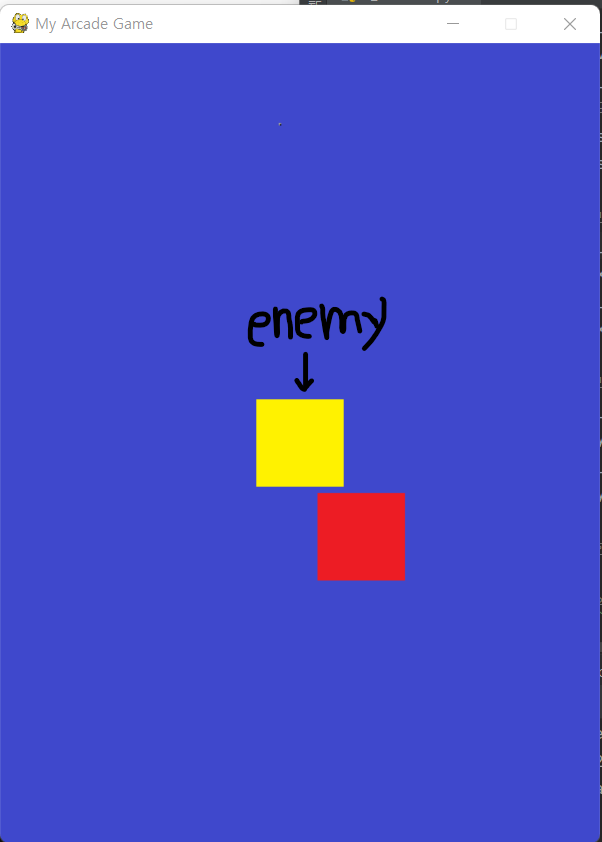
🔥 텍스트
# 폰트 정의
# 폰트 객체 생성 (폰트종류(None은 default), 크기)
game_font = pygame.font.Font(None, 40)
# 총 시간
total_time = 10
# 시작 시간 정보
start_ticks = pygame.time.get_ticks() # 시작 tick을 받아옴
running = True # 게임이 진행중인가? (True이면 계속 게임이 돌고 있음)
while running:
# 타이머 집어 넣기
# 경과 시간 계산(현재 틱에서 시작했을 때의 틱을 빼서 얼마나 흘렀는지 파악, 1000으로 나눠 초 단위로 표현)
elapsed_time = (pygame.time.get_ticks() - start_ticks) / 1000
timer = game_font.render(str(int(total_time - elapsed_time)), True, (255, 255, 255))
# 출력할 글자 정보, anti-alias = True(그냥 트루해), 글자 색상
screen.blit(timer, (10, 10))
# 만약 시간이 0 이하이면 게임 종료
if total_time - elapsed_time <= 0:
print('타임아웃!')
running = False
# 종료되기 전 잠시 대기(2초정도 대기)
pygame.time.delay(2000)- 좌측 상단에 font 기능을 사용해 하얀색 글자로 시간을 나타내줌
- 시간이 끝나게 되면 화면이 바로 꺼지지 않고 2초정도 대기하게 됨
- 그리고 타임아웃이라고 출력됨
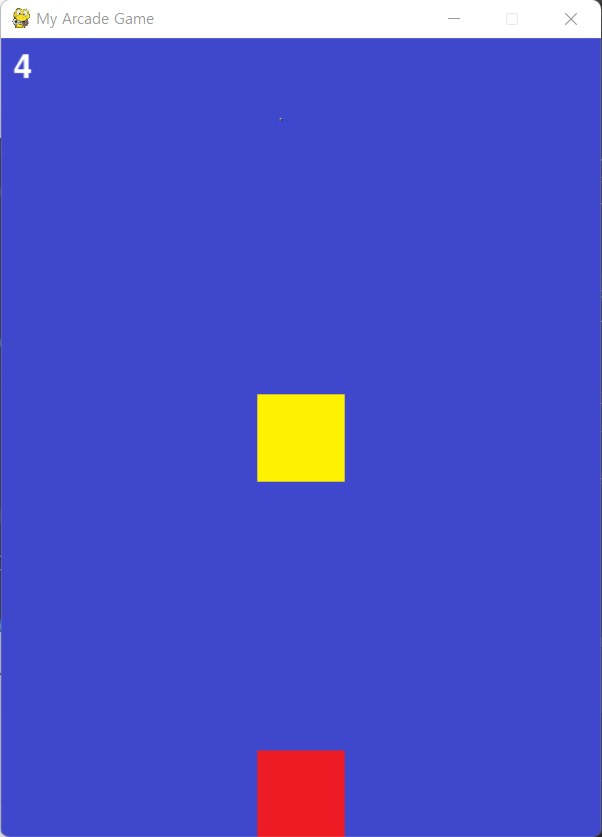
- 그리고 타임아웃이라고 출력됨
🔥일반화 시킨 게임 개발 프레임
- 위의 과정을 통해 전반적인 게임의 프레임을 일반화함
import pygame
##########################################################################
# 기본 초기화 (반드시 해야 하는 것들)
pygame.init() # 초기화(반드시 필요)
# 게임 화면 크기 설정
screen_width = 480 # 가로 크기
screen_height = 640 # 세로 크기
screen = pygame.display.set_mode((screen_width, screen_height))
# 화면 타이틀 설정
pygame.display.set_caption("게임이름")
# FPS
clock = pygame.time.Clock()
##########################################################################
# 1. 사용자 게임 초기화 (배경화면, 게임 이미지, 좌표, 속도, 폰트 등 설정)
running = True
while running:
dt = clock.tick(60) # 게임화면의 초당 프레임 수 설정
# 2. 이벤트 처리 (키보드. 마우스 등)
for event in pygame.event.get():
if event.type == pygame.QUIT:
running = False
# 3. 게임 케릭터 위치 정의
# 4. 충돌 처리
# 5. 화면에 그리기
pygame.display.update()
# pygame 종료
pygame.quit()🦧 quiz
- 떨어지는 똥을 피하는 게임
import random
import pygame
##########################################################################
# 기본 초기화 (반드시 해야 하는 것들)
pygame.init() # 초기화(반드시 필요)
# 게임 화면 크기 설정
screen_width = 480 # 가로 크기
screen_height = 640 # 세로 크기
screen = pygame.display.set_mode((screen_width, screen_height))
# 화면 타이틀 설정
pygame.display.set_caption("quiz")
# FPS
clock = pygame.time.Clock()
##########################################################################
# 1. 사용자 게임 초기화 (배경화면, 게임 이미지, 좌표, 속도, 폰트 등 설정)
# 배경 만들기
background = pygame.image.load("C:/Users/wjdeo/OneDrive/바탕 화면/practice/py/Arcade game/background.png")
# 캐릭터 만들기
character = pygame.image.load("C:/Users/wjdeo/OneDrive/바탕 화면/practice/py/Arcade game/character.png")
character_size = character.get_rect().size
character_width = character_size[0]
character_height = character_size[1]
character_x_pos = (screen_width / 2) - (character_width / 2)
character_y_pos = screen_height - character_height
# 이동 위치
to_x = 0
character_speed = 10
# 똥 만들기
ddong = pygame.image.load("C:/Users/wjdeo/OneDrive/바탕 화면/practice/py/Arcade game/enemy.png")
ddong_size = ddong.get_rect().size
ddong_width = ddong_size[0]
ddong_height = ddong_size[1]
ddong_x_pos = random.randint(0, screen_width - ddong_width)
ddong_y_pos = 0
ddong_speed = 10
running = True
while running:
dt = clock.tick(60) # 게임화면의 초당 프레임 수 설정
# 2. 이벤트 처리 (키보드. 마우스 등)
for event in pygame.event.get():
if event.type == pygame.QUIT:
running = False
if event.type == pygame.KEYDOWN:
if event.key == pygame.K_LEFT:
to_x -= character_speed
elif event.key == pygame.K_RIGHT:
to_x += character_speed
if event.type == pygame.KEYUP:
if event.key == pygame.K_LEFT or event.key == pygame.K_RIGHT:
to_x = 0
# 3. 게임 케릭터 위치 정의
character_x_pos += to_x
if character_x_pos < 0:
character_x_pos = 0
elif character_x_pos > screen_width - character_width:
character_x_pos = screen_width - character_width
# 똥의 위치(똥이 떨어지고 나면 다른 똥이 자동으로 랜덤하게 생성되어 떨어지도록)
ddong_y_pos += ddong_speed
if ddong_y_pos > screen_height:
ddong_y_pos = 0
ddong_x_pos = random.randint(0, screen_width - ddong_width)
# 4. 충돌 처리
character_rect = character.get_rect()
character_rect.left = character_x_pos
character_rect.top = character_y_pos
ddong_rect = ddong.get_rect()
ddong_rect.left = ddong_x_pos
ddong_rect.top = ddong_y_pos
if character_rect.colliderect(ddong_rect):
print('충돌쓰~~')
running = False
# 5. 화면에 그리기
# 배경화면
screen.blit(background, (0, 0))
# 캐릭터
screen.blit(character, (character_x_pos, character_y_pos))
# 똥
screen.blit(ddong, (ddong_x_pos, ddong_y_pos))
pygame.display.update()
# pygame 종료
pygame.quit()🦧 오락실 pang 게임 만들기
🔥배경, 스테이지, 캐릭터 만들기
- 앞에서 만들었던 일반화된 게임 프레임 코드에 추가
import pygame
import os
##########################################################################
# 기본 초기화 (반드시 해야 하는 것들)
pygame.init() # 초기화(반드시 필요)
# 게임 화면 크기 설정
screen_width = 640 # 가로 크기
screen_height = 480 # 세로 크기
screen = pygame.display.set_mode((screen_width, screen_height))
# 화면 타이틀 설정
pygame.display.set_caption("pang!")
# FPS
clock = pygame.time.Clock()
##########################################################################
# 1. 사용자 게임 초기화 (배경화면, 게임 이미지, 좌표, 속도, 폰트 등 설정)
current_path = os.path.dirname(__file__) # 현재 파일의 위치 반환
image_path = os.path.join(current_path, "images") # images 폴더 위치 반환
# 배경 만들기
background = pygame.image.load(os.path.join(image_path, "background.png"))
# 스테이지 만들기
stage = pygame.image.load(os.path.join(image_path, "stage.png"))
stage_size = stage.get_rect().size
stage_height = stage_size[1] # 스테이지의 높이 위에 캐릭터를 두기 위해 사용
# 캐릭터 만들기
character = pygame.image.load(os.path.join(image_path, "character.png"))
character_size = character.get_rect().size
character_width = character_size[0]
character_height = character_size[1]
character_x_pos = (screen_width / 2) - (character_width / 2)
character_y_pos = screen_height - character_height - stage_height
running = True
while running:
dt = clock.tick(60) # 게임화면의 초당 프레임 수 설정
# 2. 이벤트 처리 (키보드. 마우스 등)
for event in pygame.event.get():
if event.type == pygame.QUIT:
running = False
# 3. 게임 케릭터 위치 정의
# 4. 충돌 처리
# 5. 화면에 그리기
screen.blit(background, (0, 0))
screen.blit(stage, (0, screen_height - stage_height))
screen.blit(character, (character_x_pos, character_y_pos))
pygame.display.update()
# pygame 종료
pygame.quit()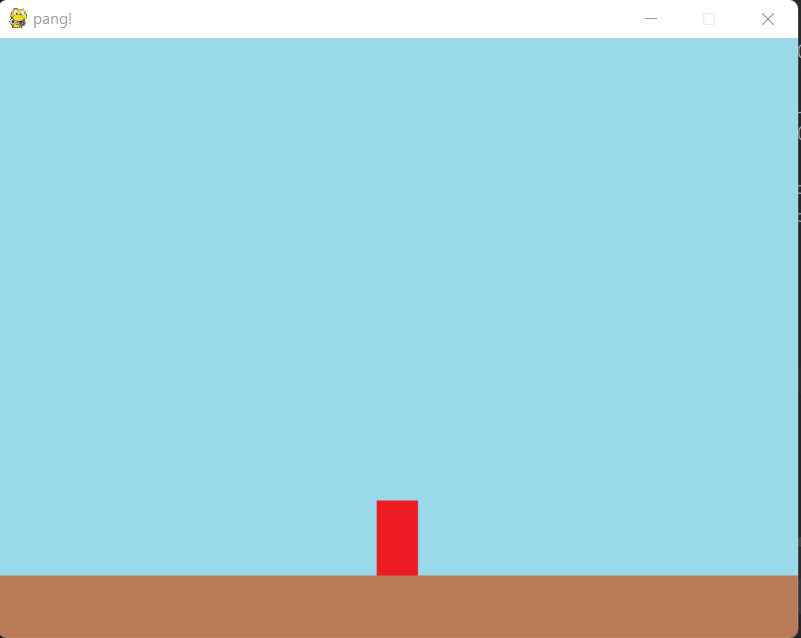
🔥무기 세팅
- 초록색의 무기가 스페이스를 누르게 되면 발사되도록 세팅
- 화면에 그림을 그려주는 함수인
screen.blit들의 순서를 변경하여 무기가 스테이지와 캐릭터를 방해하지 않고 나갈 수 있도록 조정 weapons리스트를 만들어 무기를 한 번에 여러 발 발사할 수 있도록 하였고, 무기가 천장에 닿게 되면 사라질 수 있도록 조정
# 무기 만들기
weapon = pygame.image.load(os.path.join(image_path, "weapon.png"))
weapon_size = weapon.get_rect().size
weapon_width = weapon_size[0]
# 무기는 한 번에 여러 발 발사 가능
weapons = []
# 무기 이동 속도
weapon_speed = 10
running = True
while running:
dt = clock.tick(60) # 게임화면의 초당 프레임 수 설정
# 3. 게임 캐릭터 위치 정의
character_x_pos += character_to_x
if character_x_pos < 0:
character_to_x = 0
elif character_x_pos > screen_width - character_width:
character_x_pos = screen_width - character_width
# 무기 위치 조정
# 무기 위치를 위로 올림
# 100, 200 -> 180, 160, 140, ...
# 500, 200 -> 180, 160, 140, ...
weapons = [[w[0], w[1] - weapon_speed] for w in weapons]
# 천장에 닿은 무기 없애기
weapons = [[w[0], w[1]] for w in weapons if w[1] > 0]
# 4. 충돌 처리
# 5. 화면에 그리기
screen.blit(background, (0, 0))
for weapon_x_pos, weapon_y_pos in weapons:
screen.blit(weapon, (weapon_x_pos, weapon_y_pos))
screen.blit(stage, (0, screen_height - stage_height))
screen.blit(character, (character_x_pos, character_y_pos))
pygame.display.update()
# pygame 종료
pygame.quit()
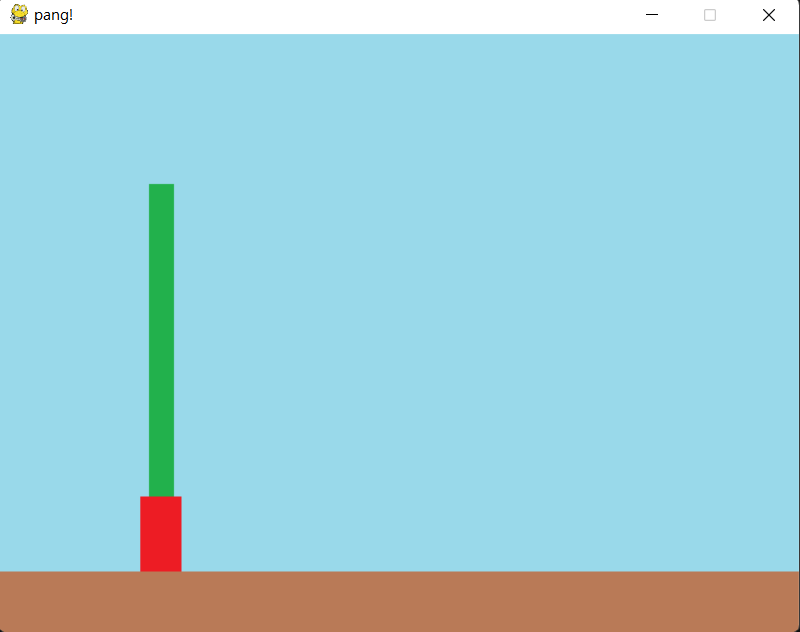
🔥공 만들기
# 공 만들기 (4개 크기에 대해 따로 처리)
ball_images = [
pygame.image.load(os.path.join(image_path, "balloon1.png")),
pygame.image.load(os.path.join(image_path, "balloon2.png")),
pygame.image.load(os.path.join(image_path, "balloon3.png")),
pygame.image.load(os.path.join(image_path, "balloon4.png"))]
# 공 크기에 따른 최초 스피드
# index 0, 1, 2, 3에 해당하는 값(공1이 -18, 공2가 -15, 공3이 -12, 공4가 -9)
# 공이 바닥에 닿고 위로 올라가게 되면 y값이 작아지게 되므로 마이너스를 적용
ball_speed_y = [-18, -15, -12, -9]
# 공들
balls = []
# 최초 발생하는 큰 공 추가
balls.append({
"pos_x" : 50, # 공의 x 좌표
"pos_y" : 50, # 공의 y 좌표
"img_idx" : 0, # 공의 이미지 인덱스
"to_x" : 3, # 공의 x축 이동 방향, -3이면 왼쪽으로 3이면 오른쪽으로
"to_y" : -6, # 공의 y축 이동 방향
"init_speed_y": ball_speed_y[0]}) # y 최초 속도
running = True
while running:
# 공 위치 정의
for ball_idx, ball_val in enumerate(balls):
ball_pos_x = ball_val["pos_x"]
ball_pos_y = ball_val["pos_y"]
ball_img_idx = ball_val["img_idx"]
ball_size = ball_images[ball_img_idx].get_rect().size
ball_width = ball_size[0]
ball_height = ball_size[1]
# 가로벽에 닿았을 때 공 이동 위치 변경(튕겨 나오는 효과)
if ball_pos_x < 0 or ball_pos_x > screen_width - ball_width:
ball_val["to_x"] = ball_val["to_x"] * -1
# 세로 위치
# 스테이지에 튕겨서 올라가는 처리
if ball_pos_y >= screen_height - stage_height - ball_height:
ball_val["to_y"] = ball_val["init_speed_y"]
else: # 그 외의 모든 경우에는 속도를 증가(시작값이 원래 음수) -> 포물선 효과
ball_val["to_y"] += 0.5
ball_val["pos_x"] += ball_val["to_x"]
ball_val["pos_y"] += ball_val["to_y"]
# 5. 화면에 그리기
screen.blit(background, (0, 0))
for weapon_x_pos, weapon_y_pos in weapons:
screen.blit(weapon, (weapon_x_pos, weapon_y_pos))
for idx, val in enumerate(balls):
ball_pos_x = val["pos_x"]
ball_pos_y = val["pos_y"]
ball_img_idx = val["img_idx"]
screen.blit(ball_images[ball_img_idx], (ball_pos_x, ball_pos_y))
screen.blit(stage, (0, screen_height - stage_height))
screen.blit(character, (character_x_pos, character_y_pos))
pygame.display.update()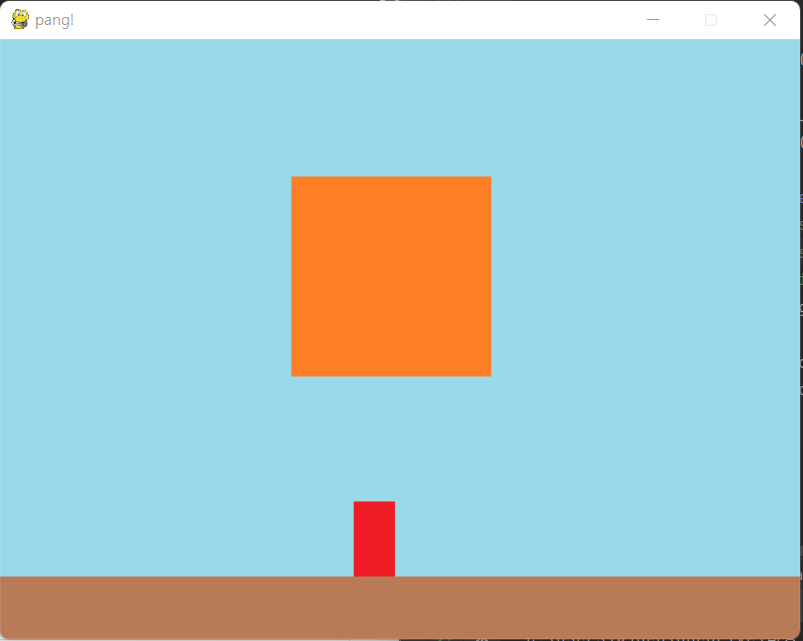
🔥 충돌 처리 (공이 하나일 때)
- 아직 공이 쪼개지지 않는 상태
- 무기와 공이 만나면 둘 다 화면에서 사라질 수 있도록
weapon_to_remove와ball_to_remove를 설정하고 둘이 만나게 된다면 삭제 진행 - 공과 무기가 만나거나 공과 캐릭터가 만나는 것을 알 수 있도록 하기 위해
rect정보를 사용
# 사라질 무기, 공 정보 저장 변수
weapon_to_remove = -1
ball_to_remove = -1
running = True
while running:
dt = clock.tick(60) # 게임화면의 초당 프레임 수 설정
# 2. 이벤트 처리 (키보드. 마우스 등)
for event in pygame.event.get():
if event.type == pygame.QUIT:
running = False
# 4. 충돌 처리
# 캐릭터 rect 정보 update
character_rect = character.get_rect()
character_rect.left = character_x_pos
character_rect.top = character_y_pos
for ball_idx, ball_val in enumerate(balls):
ball_pos_x = ball_val["pos_x"]
ball_pos_y = ball_val["pos_y"]
ball_img_idx = ball_val["img_idx"]
# 공 rect 정보 업데이트
ball_rect = ball_images[ball_img_idx].get_rect()
ball_rect.left = ball_pos_x
ball_rect.top = ball_pos_y
# 공과 캐릭터 충돌 체크
if character_rect.colliderect(ball_rect):
running = False
break
# 공과 무기들의 충돌 처리
for weapon_idx, weapon_val in enumerate(weapons):
weapon_pos_x = weapon_val[0]
weapon_pos_y = weapon_val[1]
# 무기 rect 정보 업데이트
weapon_rect = weapon.get_rect()
weapon_rect.left = weapon_pos_x
weapon_rect.top = weapon_pos_y
# 충돌 체크
if weapon_rect.colliderect(ball_rect):
weapon_to_remove = weapon_idx # 해당 무기 없애기 위한 값 설정
ball_to_remove = ball_idx # 해당 공 없애기 위한 값 설정
break
# 충돌된 공 또는 무기 없애기
if ball_to_remove > -1:
del balls[ball_to_remove]
ball_to_remove = -1
if weapon_to_remove > -1:
del weapons[weapon_to_remove]
weapon_to_remove = -1
🔥 충돌 처리 (공 쪼개기)
# 충돌 체크
if weapon_rect.colliderect(ball_rect):
weapon_to_remove = weapon_idx # 해당 무기 없애기 위한 값 설정
ball_to_remove = ball_idx # 해당 공 없애기 위한 값 설정
# 가장 작은 크기의 공이 아니라면 다음 단계의 공으로 나눠주기
if ball_img_idx < 3:
# 현재 공 크기 정보를 가져옴
ball_width = ball_rect.size[0]
ball_height = ball_rect.size[1]
# 나눠진 공 정보
small_ball_rect = ball_images[ball_img_idx + 1].get_rect()
small_ball_width = small_ball_rect.size[0]
small_ball_height = small_ball_rect.size[1]
# 왼쪽으로 튕겨 나가는 작은 공
balls.append({
"pos_x": ball_pos_x + (ball_width / 2) - (small_ball_width / 2), # 공의 x 좌표
"pos_y": ball_pos_y + (ball_height / 2) - (small_ball_height / 2), # 공의 y 좌표
"img_idx": ball_img_idx + 1, # 공의 이미지 인덱스
"to_x": -3, # 공의 x축 이동 방향, -3이면 왼쪽으로 3이면 오른쪽으로
"to_y": -6, # 공의 y축 이동 방향
"init_speed_y": ball_speed_y[ball_img_idx + 1]}) # y 최초 속도
# 오른쪽으로 튕겨 나가는 작은 공
balls.append({
"pos_x": ball_pos_x + (ball_width / 2) - (small_ball_width / 2), # 공의 x 좌표
"pos_y": ball_pos_y + (ball_height / 2) - (small_ball_height / 2), # 공의 y 좌표
"img_idx": ball_img_idx + 1, # 공의 이미지 인덱스
"to_x": 3, # 공의 x축 이동 방향, -3이면 왼쪽으로 3이면 오른쪽으로
"to_y": -6, # 공의 y축 이동 방향
"init_speed_y": ball_speed_y[ball_img_idx + 1]}) # y 최초 속도
break🔥 게임 오버
- 게임 종료의 조건
- 모든 공을 없애면 게임 종료(성공)
- 캐릭터는 공에 닿으면 게임 종료(실패)
- 시간 제한 99초 초과 시 게임 종료(실패)
# Font 정의
game_font = pygame.font.Font(None, 40)
total_time = 5
start_ticks = pygame.time.get_ticks() # 시작 시간 정의
# 게임 종료 메세지 / 타임아웃(시간초과로 실패), 미션 컴플릿(성공), 게임오버(공에 맞음, 실패)
game_result = "Game Over"
running = True
while running:
dt = clock.tick(60) # 게임화면의 초당 프레임 수 설정
# 2. 이벤트 처리 (키보드. 마우스 등)
for event in pygame.event.get():
if event.type == pygame.QUIT:
running = False
# 모든 공을 없앤 경우 게임 종료(성공)
if len(balls) == 0:
game_result = "Mission Complete"
running = False
# 경과 시간 계산
elapsed_time = (pygame.time.get_ticks() - start_ticks) / 1000 # ms -> s
timer = game_font.render("Time : {}".format(int(total_time - elapsed_time)), True, (255, 255, 255))
screen.blit(timer, (10, 10))
# 시간 초과했다면
if total_time - elapsed_time <= 0:
game_result = "Time Over"
running = False
pygame.display.update()
# 게임오버 메세지
msg = game_font.render(game_result, True, (255,255, 0)) # 노란색
msg_rect = msg.get_rect(center = (int(screen_width / 2), int(screen_height / 2)))
screen.blit(msg,msg_rect)
pygame.display.update()
# 2초 대기
pygame.time.delay(2000)
### 🔥 버그 수정 및 최종 코드
- 공이 이중 for문을 탈출하지 못해 작아진 공이 하나만 생기고 없어져야 할 공이 남아있음
- 아래의 개념을 응용해서 2중 for문 탈출
for 바깥조건:
바깥동작
for 안쪽조건:
안쪽동작
if 충돌하면:
break
else:
continue
break
- 전체 코드
import pygame
import os
##########################################################################
# 기본 초기화 (반드시 해야 하는 것들)
pygame.init() # 초기화(반드시 필요)
# 게임 화면 크기 설정
screen_width = 640 # 가로 크기
screen_height = 480 # 세로 크기
screen = pygame.display.set_mode((screen_width, screen_height))
# 화면 타이틀 설정
pygame.display.set_caption("pang!")
# FPS
clock = pygame.time.Clock()
##########################################################################
# 1. 사용자 게임 초기화 (배경화면, 게임 이미지, 좌표, 속도, 폰트 등 설정)
current_path = os.path.dirname(__file__) # 현재 파일의 위치 반환
image_path = os.path.join(current_path, "images") # images 폴더 위치 반환
# 배경 만들기
background = pygame.image.load(os.path.join(image_path, "background.png"))
# 스테이지 만들기
stage = pygame.image.load(os.path.join(image_path, "stage.png"))
stage_size = stage.get_rect().size
stage_height = stage_size[1] # 스테이지의 높이 위에 캐릭터를 두기 위해 사용
# 캐릭터 만들기
character = pygame.image.load(os.path.join(image_path, "character.png"))
character_size = character.get_rect().size
character_width = character_size[0]
character_height = character_size[1]
character_x_pos = (screen_width / 2) - (character_width / 2)
character_y_pos = screen_height - character_height - stage_height
# 캐릭터 이동 방향(좌우로 이동할거라 y값은 필요없음)
character_to_x = 0
# 캐릭터 이동 속도
character_speed = 5
# 무기 만들기
weapon = pygame.image.load(os.path.join(image_path, "weapon.png"))
weapon_size = weapon.get_rect().size
weapon_width = weapon_size[0]
# 무기는 한 번에 여러 발 발사 가능
weapons = []
# 무기 이동 속도
weapon_speed = 10
# 공 만들기 (4개 크기에 대해 따로 처리)
ball_images = [
pygame.image.load(os.path.join(image_path, "balloon1.png")),
pygame.image.load(os.path.join(image_path, "balloon2.png")),
pygame.image.load(os.path.join(image_path, "balloon3.png")),
pygame.image.load(os.path.join(image_path, "balloon4.png"))]
# 공 크기에 따른 최초 스피드
# index 0, 1, 2, 3에 해당하는 값(공1이 -18, 공2가 -15, 공3이 -12, 공4가 -9)
# 공이 바닥에 닿고 위로 올라가게 되면 y값이 작아지게 되므로 마이너스를 적용
ball_speed_y = [-18, -15, -12, -9]
# 공들
balls = []
# 최초 발생하는 큰 공 추가
balls.append({
"pos_x" : 50, # 공의 x 좌표
"pos_y" : 50, # 공의 y 좌표
"img_idx" : 0, # 공의 이미지 인덱스
"to_x" : 3, # 공의 x축 이동 방향, -3이면 왼쪽으로 3이면 오른쪽으로
"to_y" : -6, # 공의 y축 이동 방향
"init_speed_y": ball_speed_y[0]}) # y 최초 속도
# 사라질 무기, 공 정보 저장 변수
weapon_to_remove = -1
ball_to_remove = -1
# Font 정의
game_font = pygame.font.Font(None, 40)
total_time = 5
start_ticks = pygame.time.get_ticks() # 시작 시간 정의
# 게임 종료 메세지 / 타임아웃(시간초과로 실패), 미션 컴플릿(성공), 게임오버(공에 맞음, 실패)
game_result = "Game Over"
running = True
while running:
dt = clock.tick(60) # 게임화면의 초당 프레임 수 설정
# 2. 이벤트 처리 (키보드. 마우스 등)
for event in pygame.event.get():
if event.type == pygame.QUIT:
running = False
if event.type == pygame.KEYDOWN:
if event.key == pygame.K_LEFT: # 캐릭터를 왼쪽으로
character_to_x -= character_speed
elif event.key == pygame.K_RIGHT: # 캐릭터를 오른쪽으로
character_to_x += character_speed
elif event.key == pygame.K_SPACE: # 무기 발사
weapon_x_pos = character_x_pos + (character_width / 2) - (weapon_width / 2)
weapon_y_pos = character_y_pos
weapons.append([weapon_x_pos, weapon_y_pos])
if event.type == pygame.KEYUP:
if event.key == pygame.K_LEFT or event.key == pygame.K_RIGHT:
character_to_x = 0
# 3. 게임 캐릭터 위치 정의
character_x_pos += character_to_x
if character_x_pos < 0:
character_to_x = 0
elif character_x_pos > screen_width - character_width:
character_x_pos = screen_width - character_width
# 무기 위치 조정
# 무기 위치를 위로 올림
# 100, 200 -> 180, 160, 140, ...
# 500, 200 -> 180, 160, 140, ...
weapons = [[w[0], w[1] - weapon_speed] for w in weapons]
# 천장에 닿은 무기 없애기
weapons = [[w[0], w[1]] for w in weapons if w[1] > 0]
# 공 위치 정의
for ball_idx, ball_val in enumerate(balls):
ball_pos_x = ball_val["pos_x"]
ball_pos_y = ball_val["pos_y"]
ball_img_idx = ball_val["img_idx"]
ball_size = ball_images[ball_img_idx].get_rect().size
ball_width = ball_size[0]
ball_height = ball_size[1]
# 가로벽에 닿았을 때 공 이동 위치 변경(튕겨 나오는 효과)
if ball_pos_x < 0 or ball_pos_x > screen_width - ball_width:
ball_val["to_x"] = ball_val["to_x"] * -1
# 세로 위치
# 스테이지에 튕겨서 올라가는 처리
if ball_pos_y >= screen_height - stage_height - ball_height:
ball_val["to_y"] = ball_val["init_speed_y"]
else: # 그 외의 모든 경우에는 속도를 증가(시작값이 원래 음수) -> 포물선 효과
ball_val["to_y"] += 0.5
ball_val["pos_x"] += ball_val["to_x"]
ball_val["pos_y"] += ball_val["to_y"]
# 4. 충돌 처리
# 캐릭터 rect 정보 update
character_rect = character.get_rect()
character_rect.left = character_x_pos
character_rect.top = character_y_pos
for ball_idx, ball_val in enumerate(balls):
ball_pos_x = ball_val["pos_x"]
ball_pos_y = ball_val["pos_y"]
ball_img_idx = ball_val["img_idx"]
# 공 rect 정보 업데이트
ball_rect = ball_images[ball_img_idx].get_rect()
ball_rect.left = ball_pos_x
ball_rect.top = ball_pos_y
# 공과 캐릭터 충돌 체크
if character_rect.colliderect(ball_rect):
running = False
break
# 공과 무기들의 충돌 처리
for weapon_idx, weapon_val in enumerate(weapons):
weapon_pos_x = weapon_val[0]
weapon_pos_y = weapon_val[1]
# 무기 rect 정보 업데이트
weapon_rect = weapon.get_rect()
weapon_rect.left = weapon_pos_x
weapon_rect.top = weapon_pos_y
# 충돌 체크
if weapon_rect.colliderect(ball_rect):
weapon_to_remove = weapon_idx # 해당 무기 없애기 위한 값 설정
ball_to_remove = ball_idx # 해당 공 없애기 위한 값 설정
# 가장 작은 크기의 공이 아니라면 다음 단계의 공으로 나눠주기
if ball_img_idx < 3:
# 현재 공 크기 정보를 가져옴
ball_width = ball_rect.size[0]
ball_height = ball_rect.size[1]
# 나눠진 공 정보
small_ball_rect = ball_images[ball_img_idx + 1].get_rect()
small_ball_width = small_ball_rect.size[0]
small_ball_height = small_ball_rect.size[1]
# 왼쪽으로 튕겨 나가는 작은 공
balls.append({
"pos_x": ball_pos_x + (ball_width / 2) - (small_ball_width / 2), # 공의 x 좌표
"pos_y": ball_pos_y + (ball_height / 2) - (small_ball_height / 2), # 공의 y 좌표
"img_idx": ball_img_idx + 1, # 공의 이미지 인덱스
"to_x": -3, # 공의 x축 이동 방향, -3이면 왼쪽으로 3이면 오른쪽으로
"to_y": -6, # 공의 y축 이동 방향
"init_speed_y": ball_speed_y[ball_img_idx + 1]}) # y 최초 속도
# 오른쪽으로 튕겨 나가는 작은 공
balls.append({
"pos_x": ball_pos_x + (ball_width / 2) - (small_ball_width / 2), # 공의 x 좌표
"pos_y": ball_pos_y + (ball_height / 2) - (small_ball_height / 2), # 공의 y 좌표
"img_idx": ball_img_idx + 1, # 공의 이미지 인덱스
"to_x": 3, # 공의 x축 이동 방향, -3이면 왼쪽으로 3이면 오른쪽으로
"to_y": -6, # 공의 y축 이동 방향
"init_speed_y": ball_speed_y[ball_img_idx + 1]}) # y 최초 속도
break
else: # 계속 게임을 진행
continue # 안쪽 for 문 조건이 맞지 않으면 continue. 바깥 for문 계속 수행
break # 안쪽 for 문에서 break를 만나면 여기로 진입 가능. 2중 for 문을 한번에 탈출
# 충돌된 공 또는 무기 없애기
if ball_to_remove > -1:
del balls[ball_to_remove]
ball_to_remove = -1
if weapon_to_remove > -1:
del weapons[weapon_to_remove]
weapon_to_remove = -1
# 모든 공을 없앤 경우 게임 종료(성공)
if len(balls) == 0:
game_result = "Mission Complete"
running = False
#5. 화면에 그리기
screen.blit(background, (0, 0))
for weapon_x_pos, weapon_y_pos in weapons:
screen.blit(weapon, (weapon_x_pos, weapon_y_pos))
for idx, val in enumerate(balls):
ball_pos_x = val["pos_x"]
ball_pos_y = val["pos_y"]
ball_img_idx = val["img_idx"]
screen.blit(ball_images[ball_img_idx], (ball_pos_x, ball_pos_y))
screen.blit(stage, (0, screen_height - stage_height))
screen.blit(character, (character_x_pos, character_y_pos))
# 경과 시간 계산
elapsed_time = (pygame.time.get_ticks() - start_ticks) / 1000 # ms -> s
timer = game_font.render("Time : {}".format(int(total_time - elapsed_time)), True, (255, 255, 255))
screen.blit(timer, (10, 10))
# 시간 초과했다면
if total_time - elapsed_time <= 0:
game_result = "Time Over"
running = False
pygame.display.update()
# 게임오버 메세지
msg = game_font.render(game_result, True, (255,255, 0)) # 노란색
msg_rect = msg.get_rect(center = (int(screen_width / 2), int(screen_height / 2)))
screen.blit(msg,msg_rect)
pygame.display.update()
# 2초 대기
pygame.time.delay(2000)
# pygame 종료
pygame.quit()